1、假如你出于某种需要或是不慎点到了图中的这一个地方。那么你的网络连接就被断开。断开后你就可以看到如下图的页面。
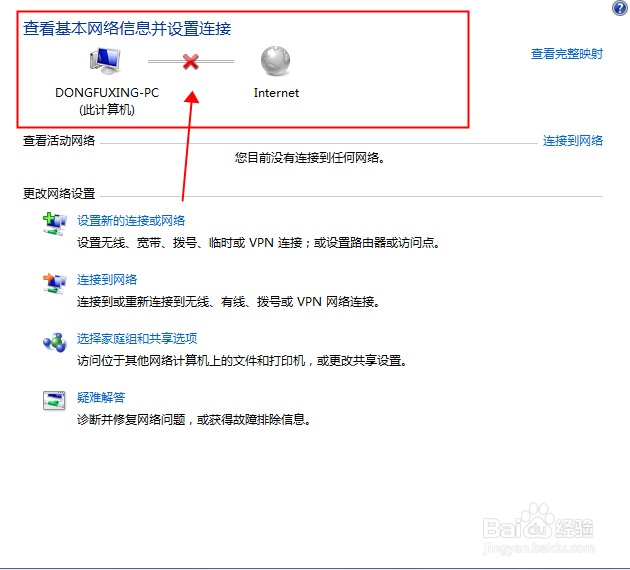
2、如果你看到了这样的显示,说明你的网络已经成功的断开了。你可以根据需要进行断网操作。等你操作完后,又想把网络接上时,你开始会觉得无从下手。到底要点哪里呢?请往下看!

3、方法一:在电脑频幕右下方,任务栏中找到这个网络连接图标,当你的鼠标移动到图标上时,会显示网络二字。当然由于你的网络是断开的,所以图标上会打上一个红色的差。

4、单击网络连接图标,选择页面下方的“打开网络和共享中心”。
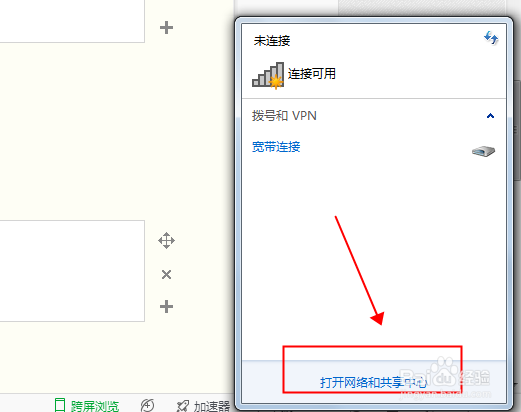
5、在下级页面中点左上角的“更改调配器设置”。
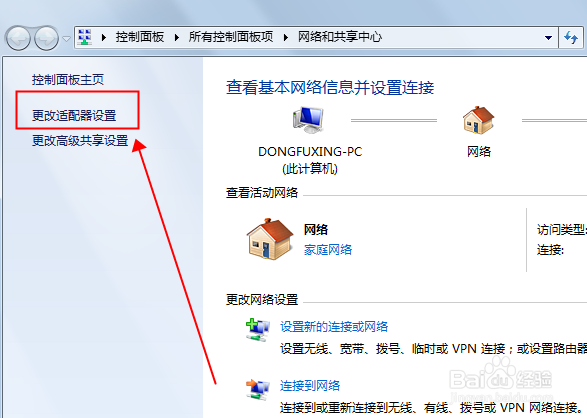
6、打开后就可以看到“本地连接”。鼠标遇到图标上右键——启用。即可。


7、方法二:点击“开始”——“控制面板”——“网络与共享中心”。接下来的步骤同方法一。


